本文介绍通过堡垒机访问Windows操作系统主机的具体操作步骤。
前提条件
- 专属集群MyBase引擎为SQL Server。
- 专属集群MyBase已开放OS权限,详情请参见创建集群。
- 已创建主机账号,详情请参见创建主机账号。
授权堡垒机登录主机
- 登录云数据库专属集群控制台。
- 在页面左上角,选择目标地域。
- 找到目标集群,单击操作列中的详情。
- 在左侧单击堡垒机列表,找到目标堡垒机,单击操作列的关联堡垒机。
- 勾选目标主机,单击下一步。
- 创建堡垒机账号。
- 单击创建堡垒机账号,在弹出的创建堡垒机账号对话框,填写以下参数。
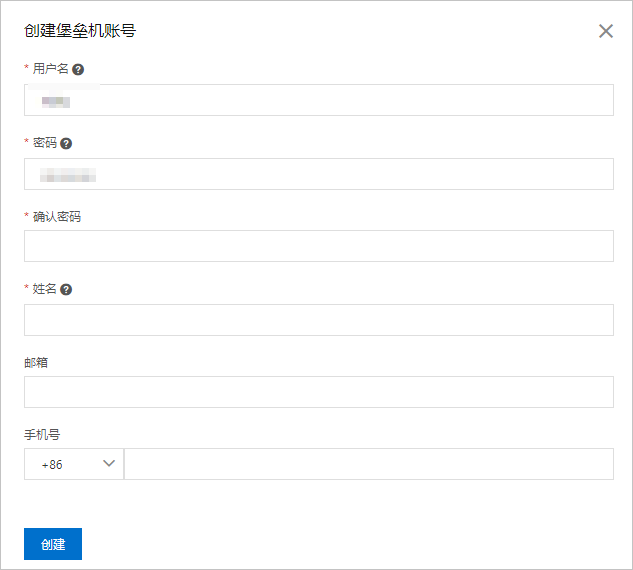
| 参数 |
说明 |
| 用户名 |
堡垒机账号名称。要求如下:
- 不超过50个字符。
- 由大小写字母,数字,特殊字符任意三项组成。
- 特殊字符为:
_-.%
|
| 密码 |
堡垒机账号密码。要求如下:
- 长度为8~64个字符。
- 由大写字母、小写字母、数字、特殊符号组成。
- 特殊符号如
@,#,$等。
|
| 确认密码 |
输入与密码一致的字段,以确保密码正确输入。 |
| 姓名 |
用户姓名,长度不超过100个字符。 |
| 邮箱 |
非必填,用户邮箱。 |
| 手机号 |
非必填,用户手机号。 |
- 单击创建。
- 授权主机。
- 单击目标堡垒机账号操作列中的授权主机,进入云堡垒机控制台。
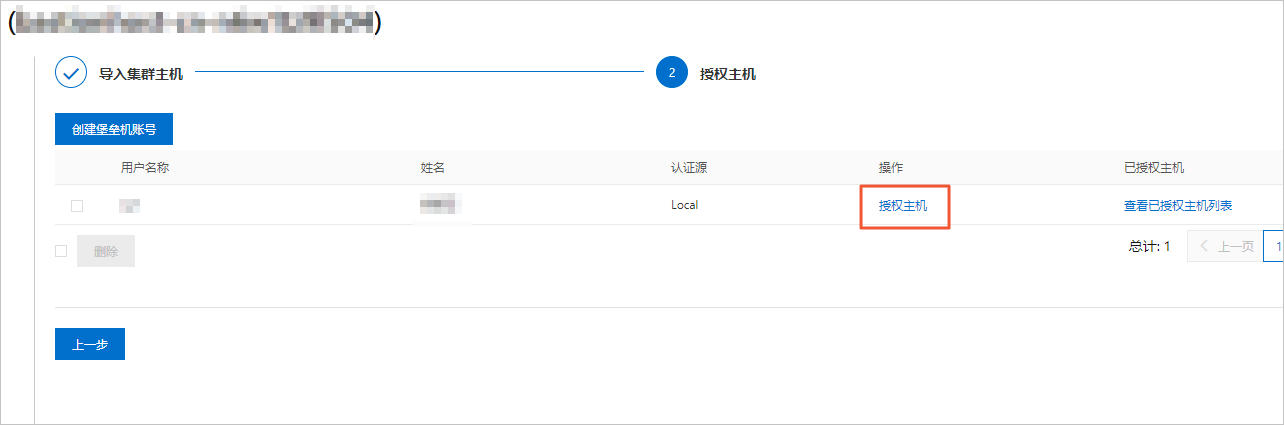
- 在用户页面,找到目标堡垒机账号,单击操作列中的授权主机。

- 在已授权主机页签,单击授权主机。
- 在授权主机面板,勾选目标主机,然后单击确定。
说明 授权完成后,返回授权主机向导页面,单击已授权主机列中的查看已授权主机列表,查看已授权主机列表。
通过堡垒机访问主机
- 在本地Windows系统主机中打开远程桌面连接工具(Mstsc)。
- 输入
<云盾堡垒机运维地址>:63389,并单击连接。
- 在远程桌面连接提示框中,单击是。
- 输入云盾堡垒机的用户名和密码,单击登录。
- 可选:如果RAM用户开启了MFA二次验证,需要输入从已绑定的MFA设备(即阿里云App)中获取的安全码,单击确认。
- 选择主机。
- 在资产管理界面,双击您需要登录的已授权服务器主机,登录目标主机。